Thêm âm thanh vào tài liệu Word để làm bài thuyết trình của bạn trở nên sinh động hơn và thu hút sự chú ý của người nghe. Đây là một cách tuyệt vời để tăng sức hấp dẫn và hiệu quả truyền tải thông điệp.
Nếu bạn muốn bài thuyết trình của mình thêm phần ấn tượng và sống động, việc chèn âm thanh là một giải pháp không thể bỏ qua. Mặc dù thao tác này đơn giản, nhưng nó mang đến hiệu quả rất cao trong việc thu hút sự chú ý của người nghe.
Bước 1: Chọn thẻ Insert và nhấn vào Object để bắt đầu quá trình chèn âm thanh.

Bước 2: Khi hộp thoại Object hiện ra, chọn tab Create From File, sau đó nhấn vào mục File name và sử dụng Browse để tìm và chọn tệp âm thanh cần chèn.
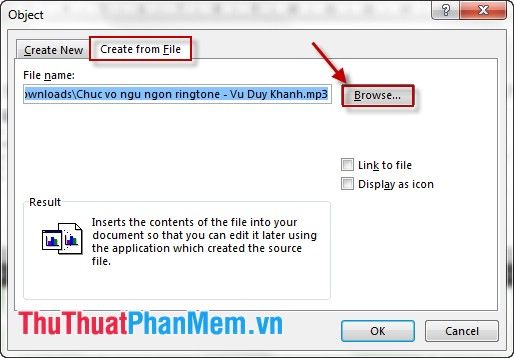
Bước 3: Hộp thoại Browse xuất hiện, bạn chọn file âm thanh cần chèn và nhấn Insert để thêm vào tài liệu.
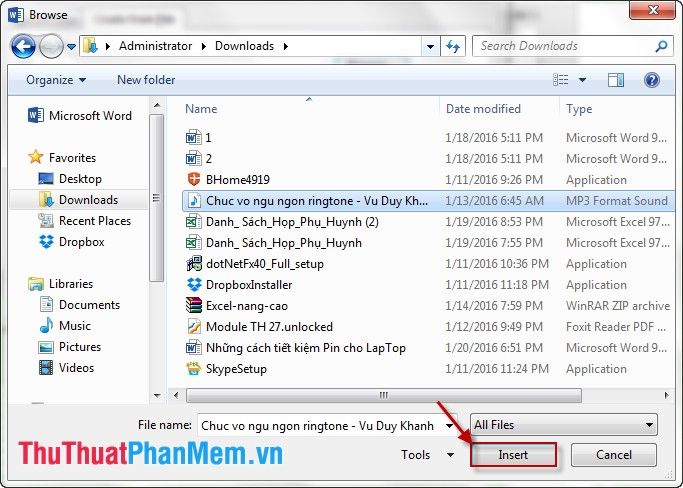
- Nếu muốn thay đổi biểu tượng của file nhạc, bạn có thể chọn Change Icon để thay đổi hình ảnh đại diện.

- Sau khi nhấn OK, kết quả sẽ hiển thị trong tài liệu.
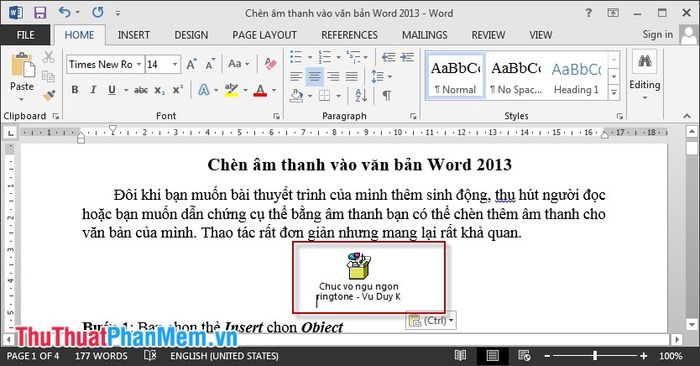
- Để mở file âm thanh, bạn chỉ cần nhấp đúp vào biểu tượng đã chèn trong tài liệu.
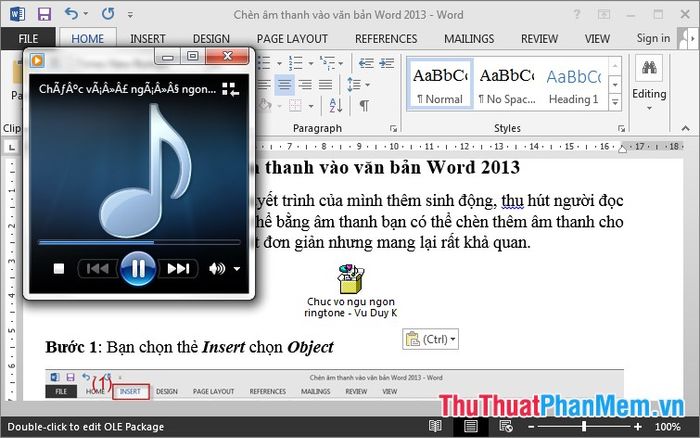
Chúc các bạn gặt hái được nhiều thành công trên con đường của mình!
Có thể bạn quan tâm

Top 10 Quán Thịt Dê Ngon và Chất Lượng Nhất Tại Ninh Thuận

Khám phá công thức bò nướng tảng theo phong cách Âu, mang lại hương vị đậm đà và hấp dẫn.

Khám Phá 7 Quán Chè Hấp Dẫn Nhất Quận Bình Tân, TP. HCM

Các giống cá cảnh nước ngọt không chỉ đẹp mắt mà còn dễ nuôi, là lựa chọn tuyệt vời cho những ai yêu thích vẻ đẹp tự nhiên trong không gian sống.

Khám phá những điểm đến nổi bật tại Trần Văn Thời, Cà Mau – địa danh đầy hấp dẫn chờ bạn trải nghiệm.


